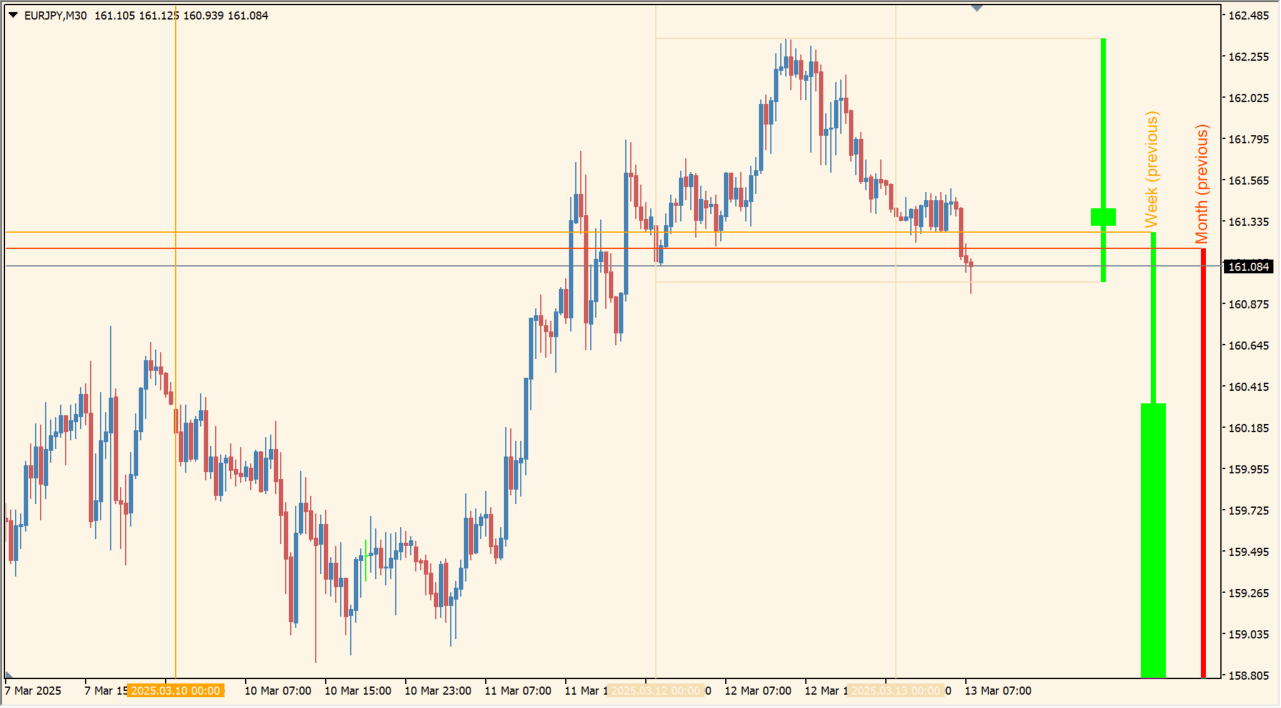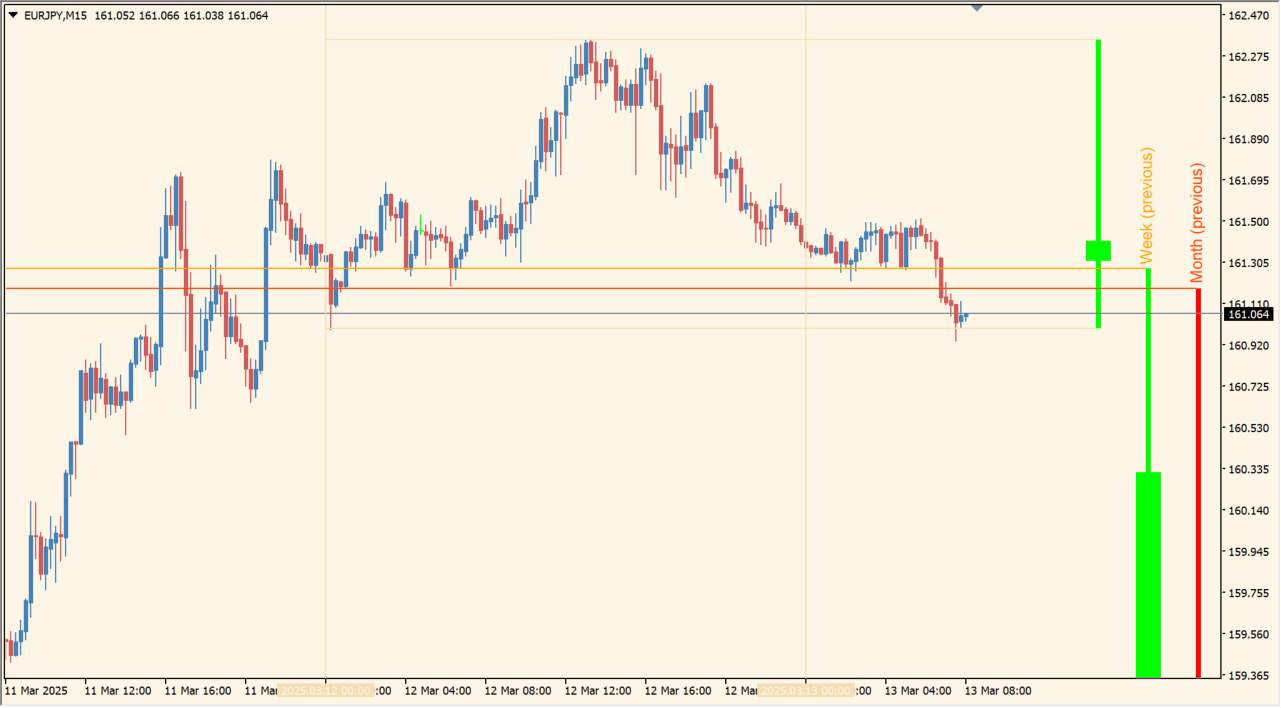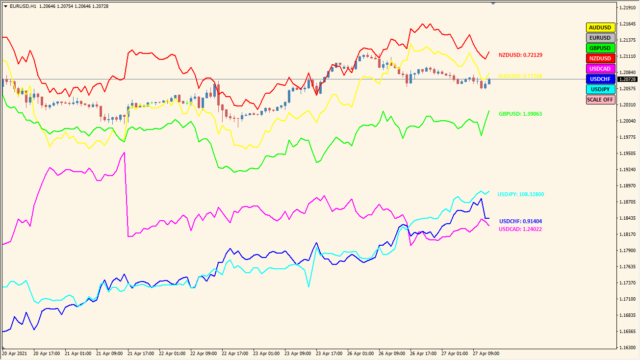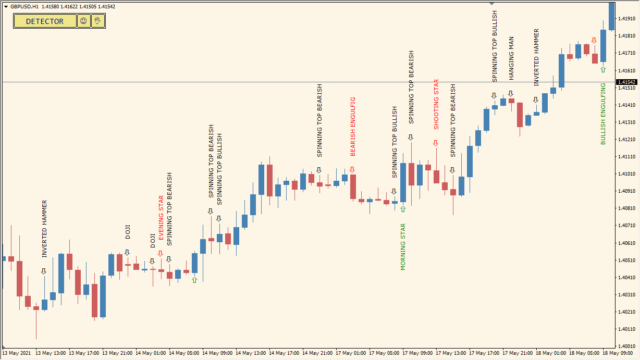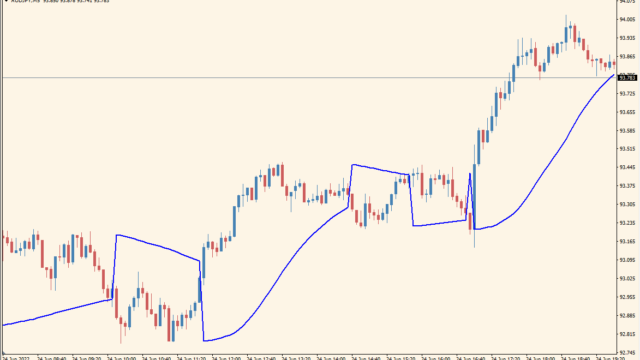サインなし 相場環境認識系
ファイル形式 .ex4
現在および過去の「日足・週足・月足」の高値・安値・終値を視覚的にチャートへ表示するインジケーターです。
Cur_Prev_Day-Week-Month_Candles_v1.4インジケーターの利用方法
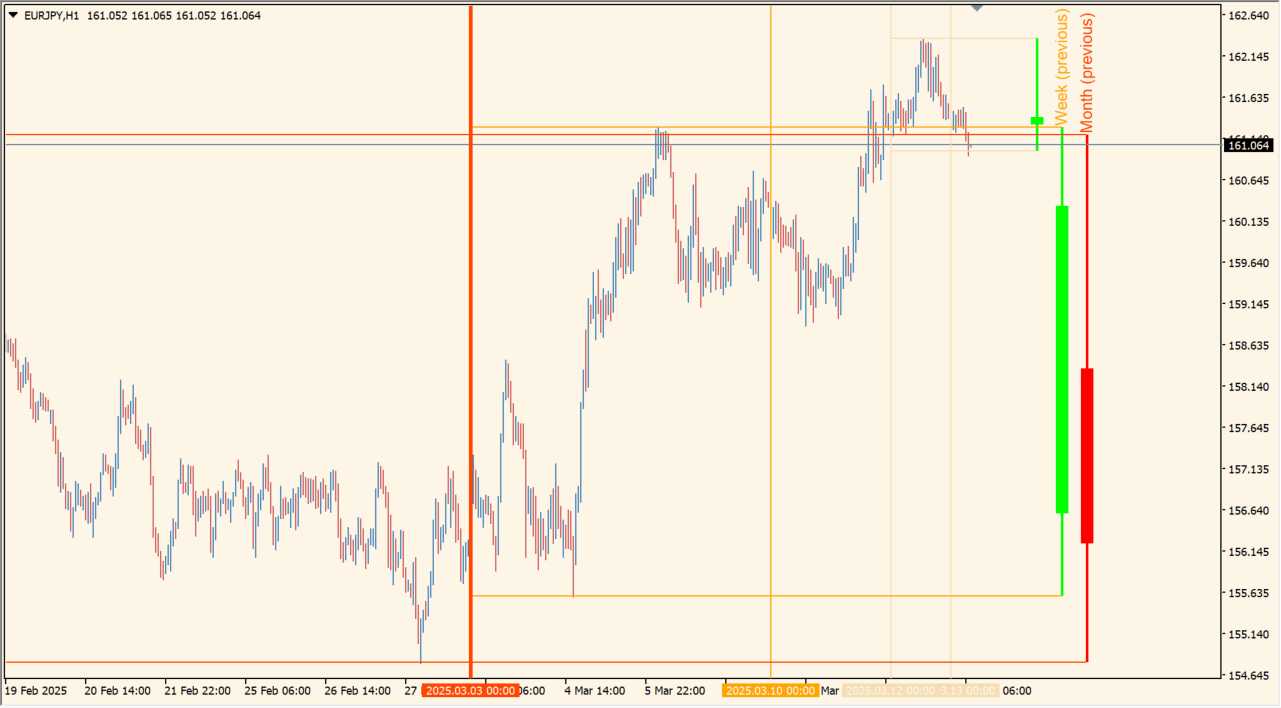 垂直線は、表示されている週足や月足に含まれている期間を区切ってます
垂直線は、表示されている週足や月足に含まれている期間を区切ってます
このインジケーターは、上位足のローソクを表示し、各時間ごとの高値安値を意識しやすくすることで、認識しにくいサポレジを可視化してくれます。
特に日足や週足の高値安値はブレイクすると価格が伸びたりしますが、スキャルピングやデイトレードなどでは見逃してしまうことも多いので、その対策として利用できます。
パラメータからは1日の開始時刻の変更が可能で、表示に関するカスタマイズ性も高いです。

MT4のパラメータ設定
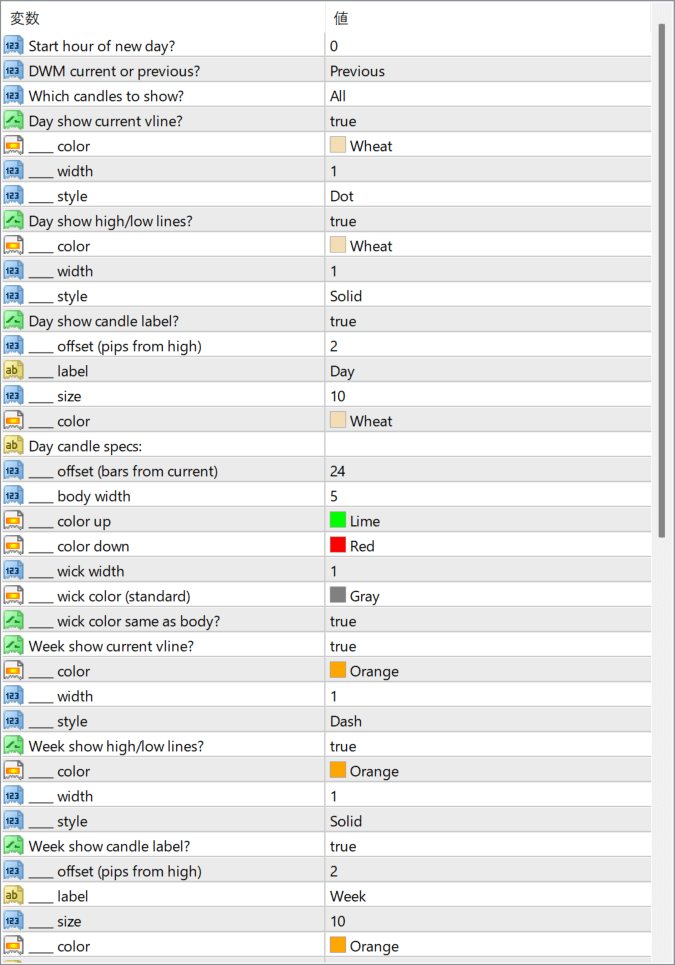
Start hour of new day?
新しい日を開始する時間を指定します。市場によっては、デフォルトの0時以外を設定することで、異なる取引時間に対応できます。
DWM current or previous?
「Current(現在)」または「Previous(過去)」のデータを表示するかを選択します。過去のデータを基準にすることで、サポートやレジスタンスの確認が可能です。
Which candles to show?
表示するローソク足の種類を選択します(「日足・週足・月足」のいずれかまたはすべて)。
Day show current vline?
現在の日足の区切り線(バーチカルライン)を表示するかどうかを設定します。
color(色)
バーチカルラインの色を指定します。
width(太さ)
ラインの太さを設定します。
style(スタイル)
ラインのスタイル(実線・点線など)を指定します。
Day show high/low lines?
日足の高値・安値ラインを表示するかどうかを設定します。
color(色)
ラインの色を指定します。
width(太さ)
ラインの太さを設定します。
style(スタイル)
ラインのスタイルを指定します。
Day show candle label?
日足のラベル(テキスト)を表示するかどうかを設定します。
offset (pips from high)(高値からのオフセット)
ラベルを配置する位置をピップス単位で調整します。
label(ラベル名)
表示するテキストを指定します(例:「Day」)。
size(フォントサイズ)
ラベルの文字サイズを指定します。
color(色)
ラベルの色を指定します。
Day candle specs:
日足ローソク足の表示設定を行います。
offset (bars from current)(現在のバーからのオフセット)
何本前のローソク足を表示するかを設定します。
body width(ローソク足の太さ)
ボディ部分の太さを設定します。
color up(陽線の色)
上昇したローソク足の色を指定します。
color down(陰線の色)
下降したローソク足の色を指定します。
wick width(ヒゲの太さ)
ヒゲの太さを設定します。
wick color (standard)(ヒゲの色)
標準のヒゲの色を設定します。
wick color same as body?(ヒゲの色をボディと同じにするか)
「true」にすると、陽線は上昇色、陰線は下降色に統一されます。
Week show current vline?
現在の週の区切り線(バーチカルライン)を表示するかどうかを設定します。
color(色)
バーチカルラインの色を指定します。
width(太さ)
ラインの太さを設定します。
style(スタイル)
ラインのスタイル(実線・点線など)を指定します。
Week show high/low lines?
週足の高値・安値ラインを表示するかどうかを設定します。
color(色)
ラインの色を指定します。
width(太さ)
ラインの太さを設定します。
style(スタイル)
ラインのスタイルを指定します。
Week show candle label?
週足のラベル(テキスト)を表示するかどうかを設定します。
offset (pips from high)(高値からのオフセット)
ラベルを配置する位置をピップス単位で調整します。
label(ラベル名)
表示するテキストを指定します(例:「Week」)。
size(フォントサイズ)
ラベルの文字サイズを指定します。
color(色)
ラベルの色を指定します。

インジケーターをMT4にインストールする方法
①インジケーターをダウンロードするとzipファイルでPCに保存されますので、そのフォルダを右クリックしてファイルを『展開』しておきます。
②フォルダの中に『mq4ファイル』または『ex4ファイル』がはいっていることを確認します。
③MT4を開いて、画面上部の『ファイル』→『データフォルダを開く』→『MQL4』→『Indicators』フォルダに②のファイルをいれます。(この時必ずフォルダからファイルをだして、ファイル単体でいれてください。)
④MT4を再起動すればMT4のナビゲータウィンドウに追加したインジケーターが表示されているので、チャートに適用すれば完了です。